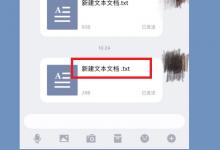苹果AirPods无线耳机怎么暂停播放音乐
来源:好再见网 2016-12-19 15:42:45
从苹果官网的 AirPods 宣传页面中,知道耳机支持双击来执行特定的功能。当 AirPods 与 iPhone 配对后,默认的功能是启用 Siri 功能。如果你平时不会怎么使用 Siri 的话,而更多的是用来听歌曲的话,可以把双击更改为播放暂停音乐。在这里简单介绍下操作的方法。

苹果AirPods无线耳机怎么暂停播放音乐
首先在 iPhone 上打开「设置」应用,如下图所示。

在设置列表里,请进入「蓝牙」功能,如图所示。

随后在蓝牙列表中,可以看到当前已经连接的 AirPods 耳机,点击可进入它的功能设置界面。

在 AirPods 的功能设置列表中,可以把轻点二下的功能从激活 Siri 更改为播放暂停音乐。

设置双击的功能后,在听音乐时便可以通过轻点二下耳机以暂停或播放了。

虽然 AirPods 支持取下耳机自动暂停音乐,但有时候会发现这个功能不好使。如果已经调整了 AirPods 的双击功能,便可以通过手动控制音乐的播放与暂停了。

推荐阅读:
AirPods怎么连接iphone7 AirPods无线耳机详细使用方法
本文标签: